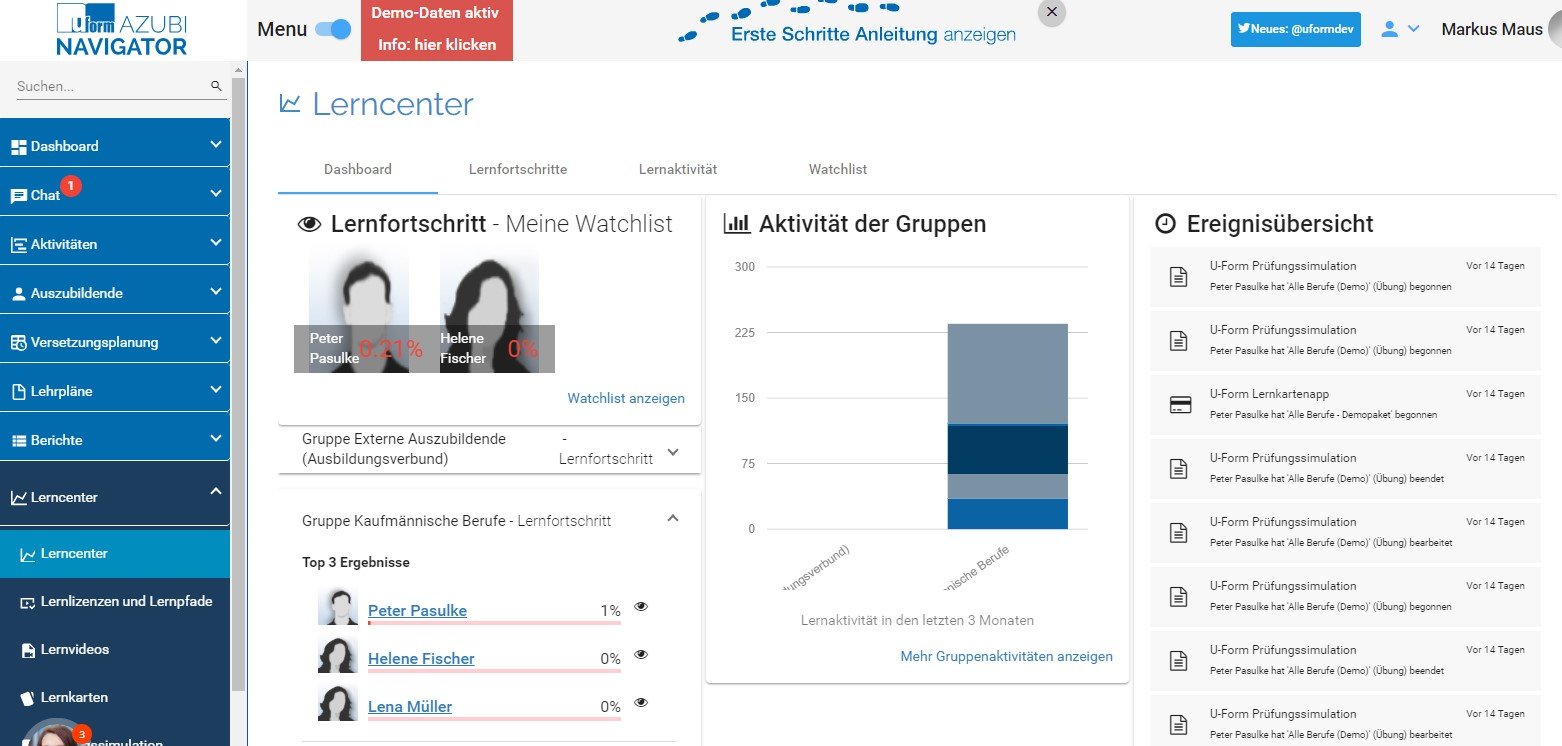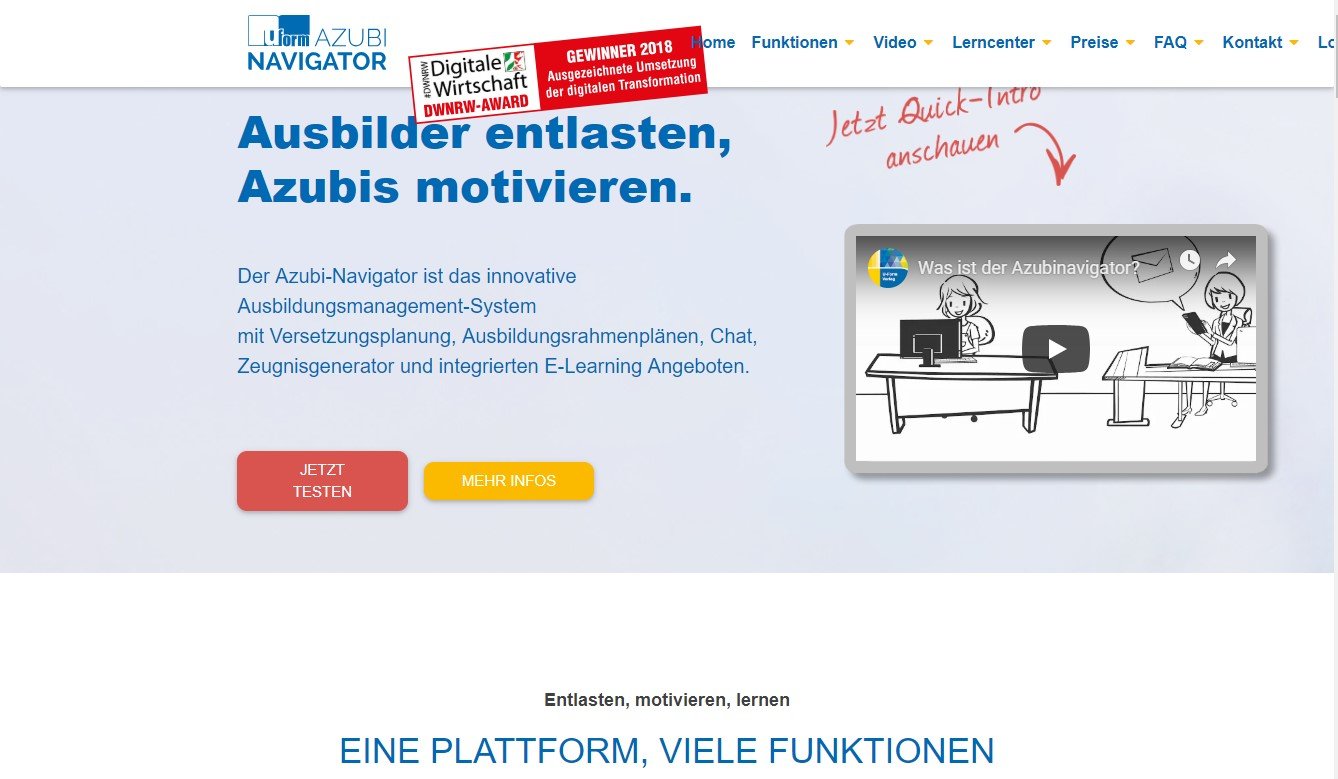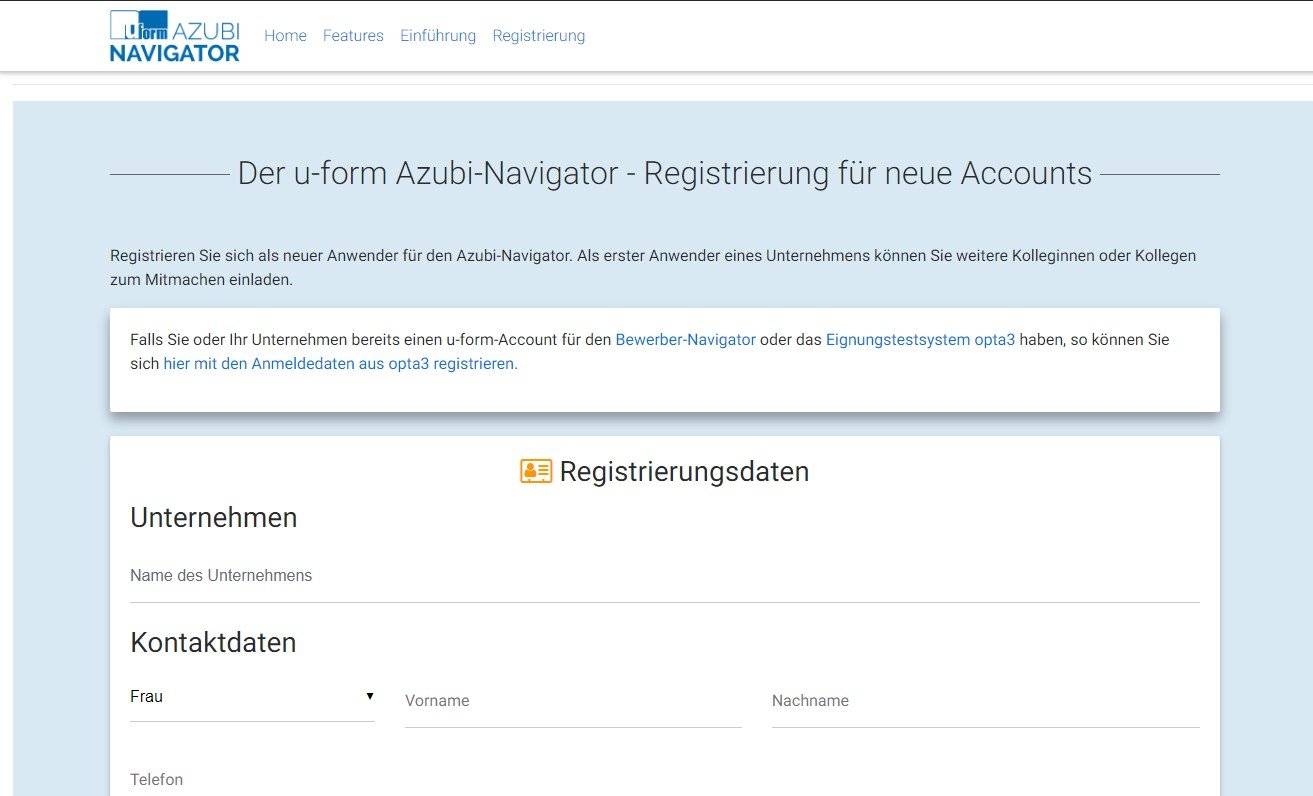Integration von Bildungsträgern im Azubi-Navigator
Bildungsträger bieten Unternehmen vielfältige Dienstleistungen rund um die Ausbildung an. Dabei nutzen Sie teilweise E-Learning-Inhalte in einer speziellen Fassung des Azubi-Navigators. Der Azubi-Navigator für Unternehmem bietet die Möglichkeit, die E-Learning-Fortschritt der Azubis zu verfolgen. Mit der Integration von Unternehmen und Bildungsträgern funktioniert die Fortschrittsanzeige auch gemeinsam.
Um den Unternehmens-Azubi-Navigator mit der Version des Bildungsträgers zu verbinden, muss zwischen beiden Teilnehmern eine Vertrauenssstellung geschaffen werden. Die folgende Schritt-für-Schritt-Anleitung zeigt, wie diese Vertrauensstellung eingerichtet wird.
Ausgangsszenario und Übersicht
Nehmen wir an, ein Unternehmen A möchte den Stand der E-Learning-Aktivtäten beim Bildungszentrum des Einzelhandels Niedersachsen in Springe verfolgen. Dazu sind im Wesentlichen 3 Schritte notwendig:
- Das BZE aus der Liste der Bildungsträger auswählen und als Bildungsträger eintragen
- Das BZE markiert die Auszubildenden in den Kursen, welche zu Unternehmen A gehören
- Das Unternehmen importiert die Auszubildenden und stellt so die Verbindung her
Im Sinne einer Prozessdarstellung sieht dies wie folgt aus:
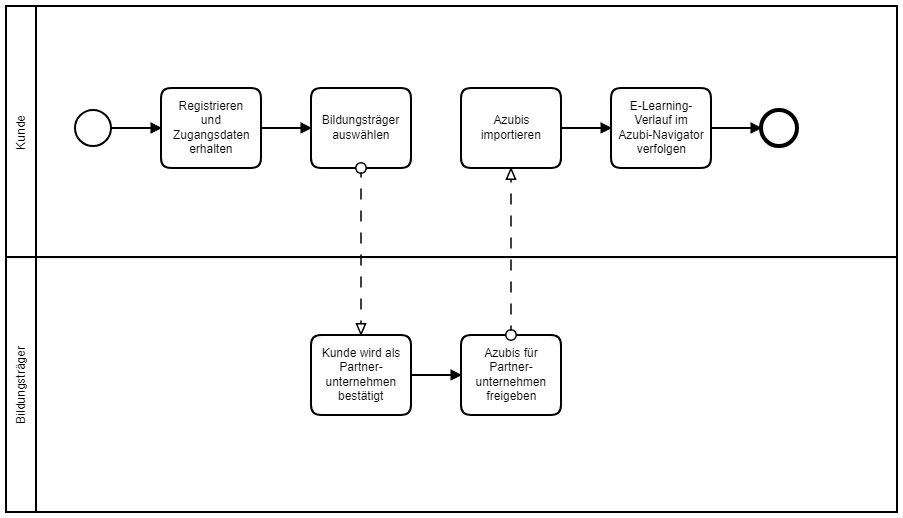
Wie dies von der Registrierung bis zur Ansicht im Lerncenter aussieht, beschreibt die folgende Anleitung.
Schritt 1 für das Unternehmen: Registrieren (Optional)
Wenn Sie noch keinen Account für den Azubi-Navigator haben, registrieren Sie sich über https://azubinavi.de.
Schritt 2 für das Unternehmen: Auswahl des Bildungsträgers
Sind Sie einmal angemeldet, können Sie innerhalb der Basisdaten mit dem Menüpunkt „Berufsschulen“ die zugehörige Ansicht aufrufen. Klicken Sie dann oben rechts auf „Registrierte Bildungsträger hinzufügen“ und wählen Sie den passenden Eintrag aus. Durch diese Auswahl wird bei dem gewählten Bildungsträger ein Partnerdatensatz erzeugt. Er repräsentiert Ihre Freigabe zur Datenübertragung Ihrer Azubis in den Unternehmens-Account.
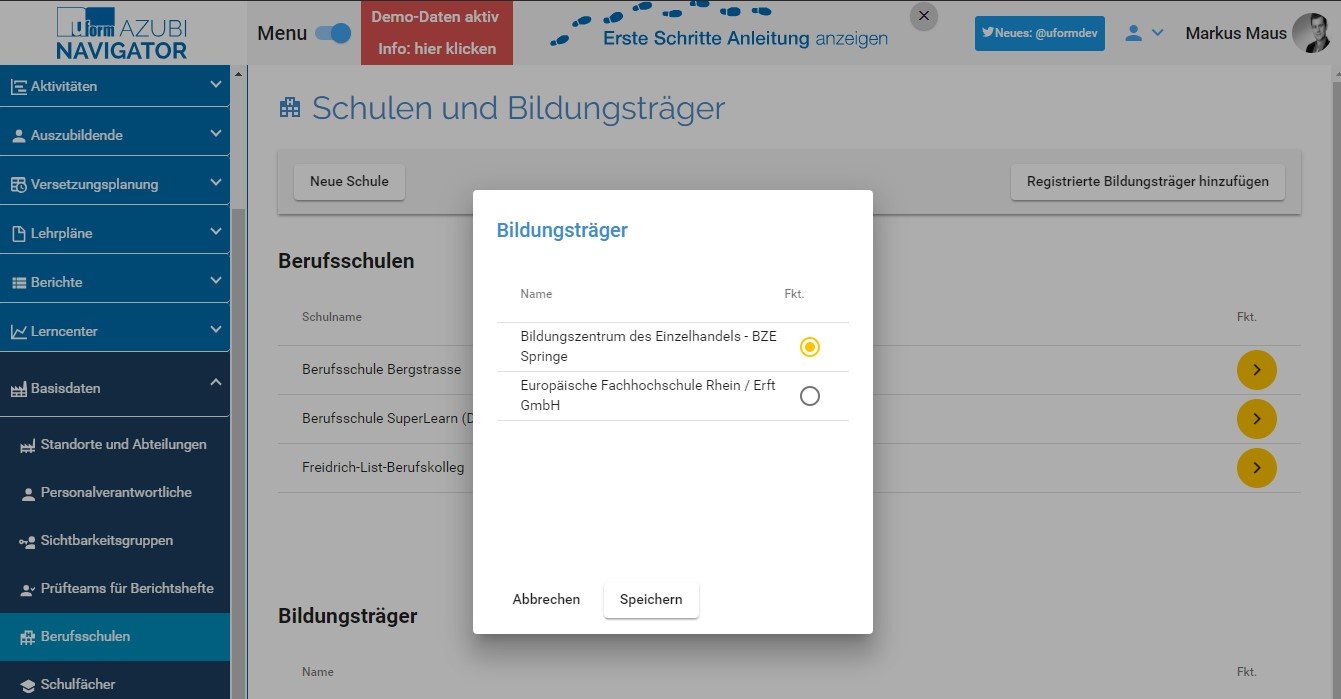
Schritt 3 durch den Bildungsträger: Auszubildende bereitstellen
Nun ist Ihr Bildungsträger am Zug. Er wird die Auszubildenden, die zu Ihrem Unternehmen gehören, markieren und Ihrem Partnerdatensatz zuweisen. Dazu müssen Sie nichts tun. Auf Seiten der Bildungsträger sieht dies wie folgt aus:
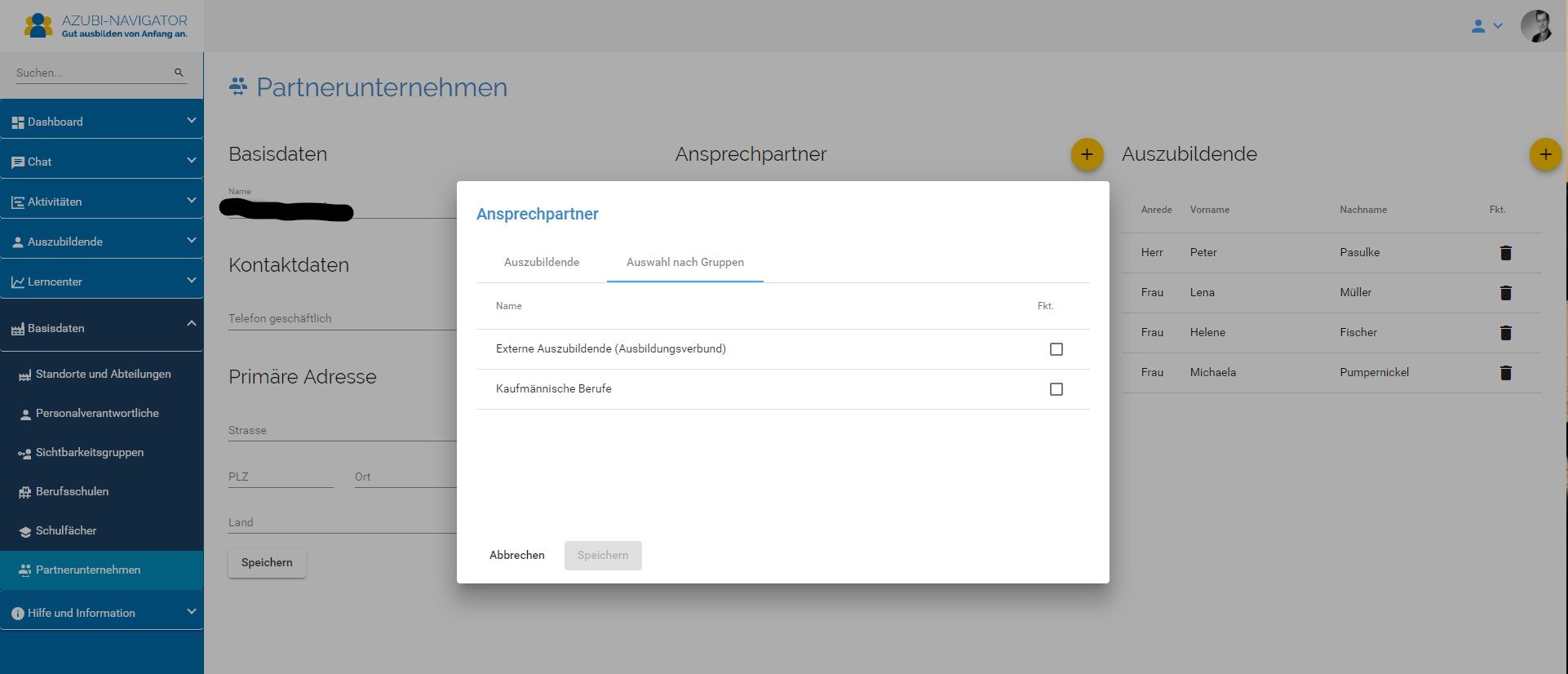
Schritt 4 durch das Unternehmen: Import der bereitgestellten Azubis
Um die Auszubildenden in den Unternehmensaccount zu übernehmen können Sie diese importieren. Gehen Sie dazu in die Übersicht der Azubis und rufen „Import“ und dort „Azubis importieren (von Partner)“ auf. Sie können dort den Bildungsträger auswählen und Standort sowie Sichtbarkeitsgruppe definieren.
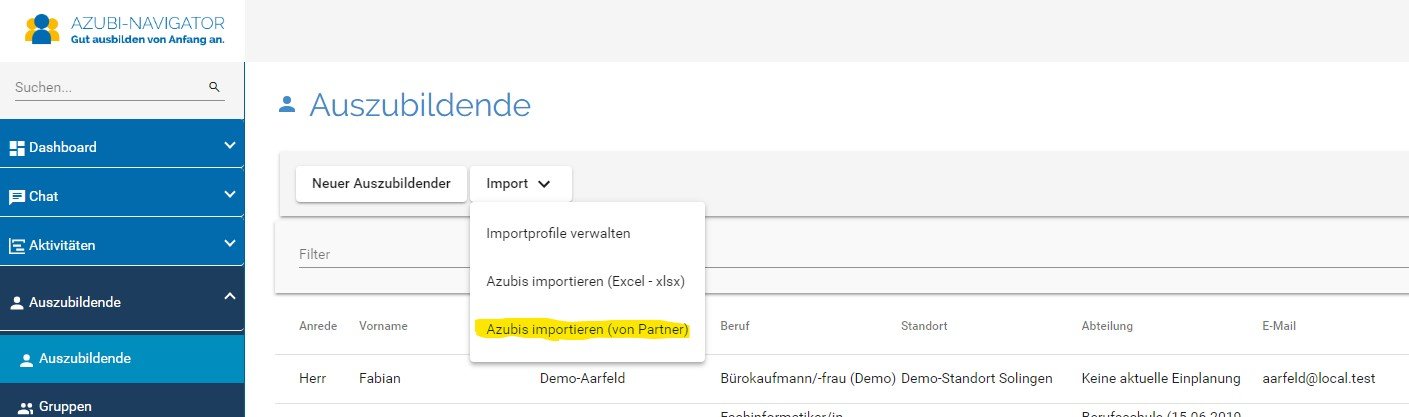
Bevor der echte Import durchgeführt wird, sollten Sie einen Testlauf vornehmen. Belassen sie dazu den Kenner „Nur Testimport – keine Verarbeitung“ auf aktiv (Standardeinstellung). Auf der Folgeseite bekommen Sie ein Protokoll des potentiellen Imports ohne das tatsächlich Daten importiert werden. Ist alles ok, schalten Sie den Testmodus aus.
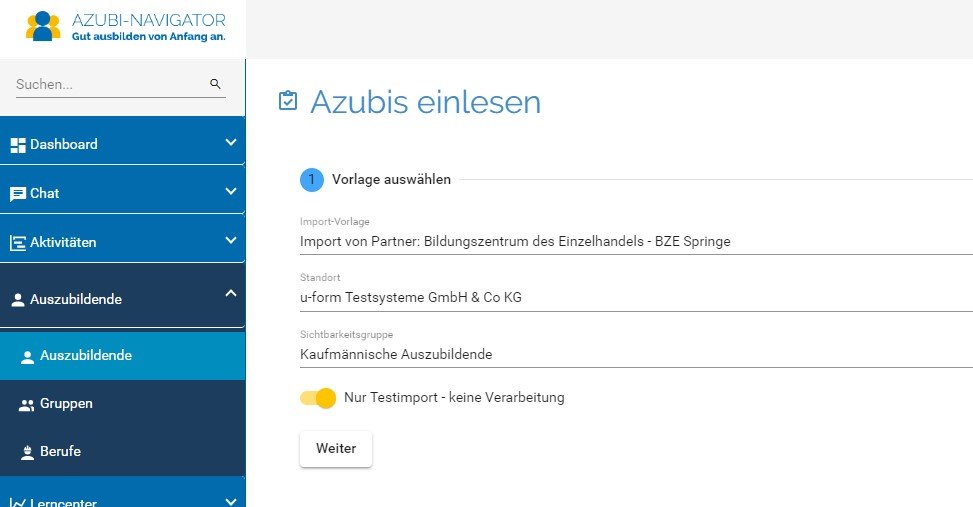
Fertig
Dies war es schon. Ab sofort können Sie die Lernaktiviäten Ihrer Azubis beim Bildungsträger verfolgen. Rufen Sie dazu das Lerncenter auf.